Apples iMessage-tjänst är full av funktioner, roliga appar och enkel synkronisering mellan dina Apple-enheter - men bara om du har den ordentligt inställd. Det är inte ovanligt att meddelanden visas på din iPhone, men inte din iPad eller Mac eller vice versa.
Om du kämpar med att skicka och ta emot iMessages på alla saker följer du med.
TL; DR
Kärnan i vad du behöver göra för att säkerställa alla dina iMessage-konversationer skickas till alla dina Apple-enheter använder samma Apple-ID och använder bara ditt telefonnummer för att skicka och ta emot meddelanden. Om du behöver använda en e-postadress såväl som ditt nummer, dubbelkolla att samma e-postadress har valts på alla dina Apple-enheter.
Det börjar med iPhone
Låt oss börja med att se till att allt är korrekt inställt på din iPhone innan vi går vidare till en iPad eller Mac.
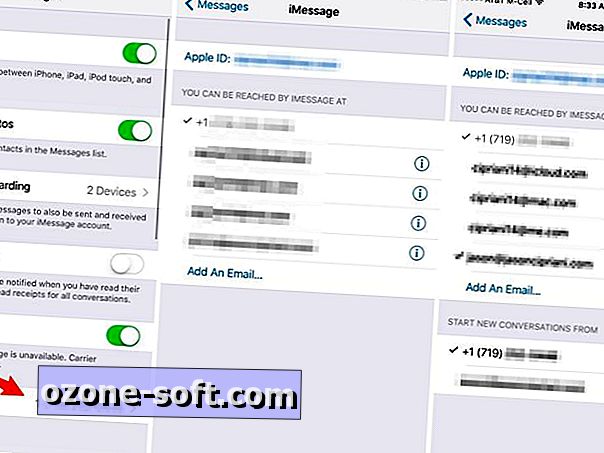
", " modalTemplate ":" {{content}} ", " setContentOnInit ": false} '>
- Öppna Inställningar > Meddelanden > Skicka och ta emot på din iPhone.
- Högst upp på sidan används Apple ID på din iPhone för iMessage - notera det. Nedan visas ditt telefonnummer tillsammans med alla e-postadresser du har kopplat till ditt Apple-ID.
- Jag föreslår att du bara väljer ditt telefonnummer som vad du ska använda för att skicka och ta emot meddelanden. Om du gör det kommer du att förhindra mycket förvirring och undvika att meddelanden oavsiktligt synkroniseras med en enhet.
- Om du väljer att även välja en e-postadress visas ett nytt alternativ längst ner på skärmen. Välj ditt telefonnummer eller en e-postadress som vad du vill starta nya samtal från.
Nu när du har installerat iMessage på iPhone måste du verifiera samma information som används på dina återstående Apple-enheter.
På en iPad
- Öppna Inställningar > Meddelanden > Skicka och ta emot och kontrollera att samma Apple ID du använde på din iPhone används på din iPad.
- Om så är fallet, välj sedan välj ditt telefonnummer och eventuella e-postadresser du lagt till på din iPhone.
- Det är väldigt viktigt att du väljer samma föremål för Starta nya konversationer från alternativet längst ned på skärmen som på din iPhone.
Om Apple-id inte matchar kan du klicka på det och följ anvisningarna för att logga ut och logga in med samma Apple-ID som du använde på din iPhone.
På en Mac
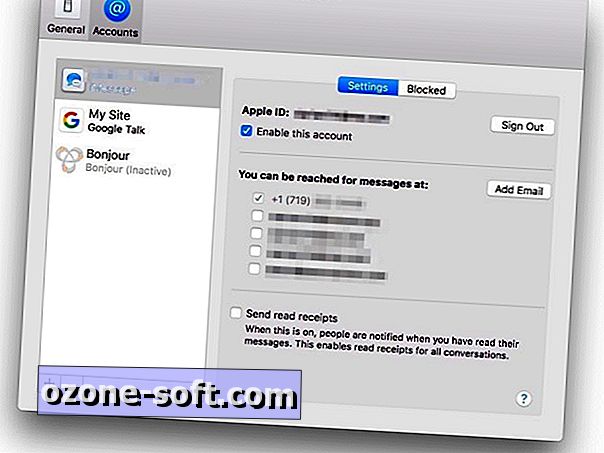
", " modalTemplate ":" {{content}} ", " setContentOnInit ": false} '>
- Öppna meddelanden och gå till Inställningar > Konton och kontrollera att Apple-idet som användes för att logga in i iMessage är detsamma som din iPhone och iPad.
- Markera rutorna bredvid telefonnumret och de e-postadresser du vill använda.
- Återigen är det väldigt viktigt att välja samma objekt för Starta nya konversationer från alternativet längst ned på skärmen som på din iPhone.
Redaktörens anmärkning: Det här inlägget publicerades ursprungligen 2012, det har sedan uppdaterats för att återspegla nya funktioner.
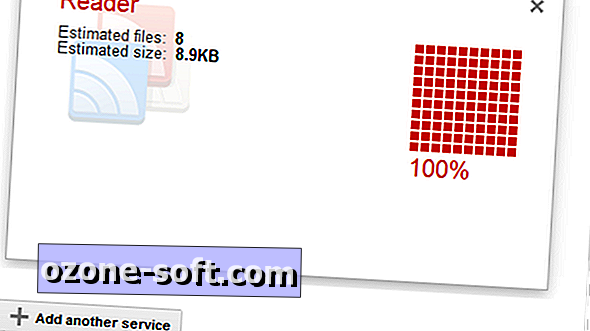

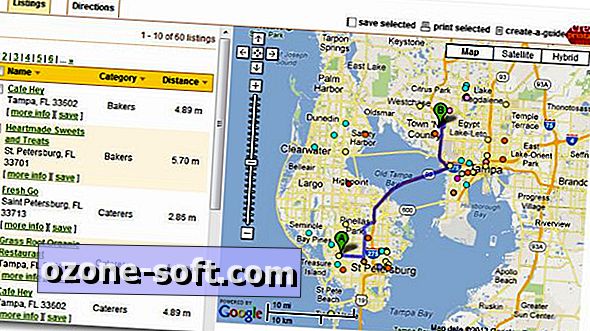




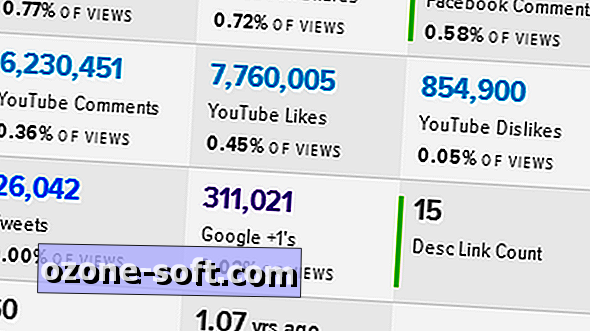





Lämna Din Kommentar